win10系统的右键菜单有个性化、显示设置等选项,部分用户遇到了右键个性化和显示设置打不开的问题,那么怎么解决呢?你先打开注册表编辑器,逐步定位到Classes文件夹,接着找到ms-settings项,将它删除即可。或者你也可以尝试卸载电脑上所有非必要的软件,之后禁用全部启动项,最后重启电脑看看。
win10右键个性化和显示设置打不开解决教程
大地系统win10正式版下载地址:点击立即下载
方法一:
注册表文件精准定位至“HKEY_CURRENT_USERSoftwareClasses”,在这个文件夹中寻找“ ms-settings”项,右键开展删除;
PS:因为此操作牵涉到注册表修改,建议先打开注册表、点一下左上方文件、导出来备份数据。(Cortana中输入regedit,回车打开注册表)

方法二:
终止和卸载全部不必要的软件和程序运行:
1.卸载设备上的第三方安全软件和系统提升软件
2.与此同时按【Windows 徽标键 R】,输入 【msconfig】,按回车(Enter)

3.点一下 【服务项目】>【隐藏全部 Microsoft 服务项目】>【所有禁用】

4.启动【任务管理器】,点一下 【启动】 选项卡,把所有启动项都禁用


5.重启机器设备
以上就是win10右键个性化和显示设置打不开解决教程的全部内容了。

大小:35.6M

大小:

大小:64.8MB
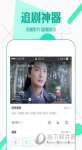
大小:55.66M

大小:36.6M